今回はctrlキーを使ったExcelのショートカットキーを紹介します。
コピー(ctrl+c)、切り取り(ctrl+x)、貼り付け(ctrl+v)についてはExcel以外にも様々な場面で使用できるのでぜひ覚えてみてください。
【目次】
ctrlキー

ctrlキーと他のキーを組み合わせることによって様々なコマンドを使用できます。
①ctrl+c(コピー)

選択した文字やセルをコピーします。
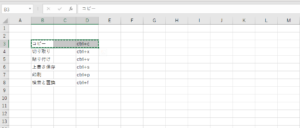
コピーしたい範囲を選択し、ctrlとcを同時に押します。
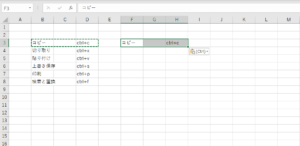
貼り付けたい個所を選択して貼り付けます。
貼り付けについては後程説明します。
②ctrl+x(切り取り)

選択した文字やセルを切り取ります。
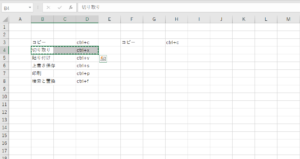
コピーしたい範囲を選択し、ctrlとxを同時に押します。

貼り付けたい個所を選択して貼り付けます。
貼り付けについては次に説明します。
③ctrl+v(貼り付け)

コピー(ctrl+c)や切り取り(ctrl+x)で選択した部分を貼り付けます。
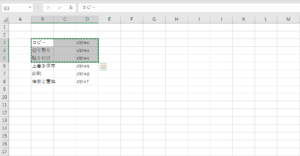
コピー(ctrl+c)または切り取り(ctrl+x)をしたい個所を選択します。

貼り付けたい個所を選択し、ctrl+vを同時に押します。
④ctrl+s(上書き保存)

保存済みのデータを編集した際に上書き保存します。
なお、新しく作ったデータを保存する際には「名前を付けて保存(F12)」を使用します。

上書き保存する際にはセルやデータを選択する必要はありません。
上書き保存したいタイミングでctrl+sを同時に押して上書き保存します。
⑤ctrl+p(印刷)
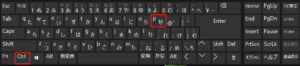
プリンターで印刷します。

編集したデータを印刷したくなったらctrl+pを同時に押して印刷します。
上の画面が出たらEnterボタンを押すと印刷できます。
⑥ctrl+f(検索と置換)

複数の単語や文字を一括して変更したいときに使用します。
以前使用したデータを別の資料用に再利用する際に非常に便利です。
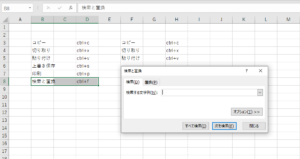
上の画面が出たら「置換(P)」を押します。
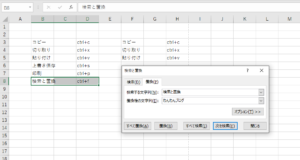
上の画面に切り替わったら「検索する文字列(N):」の部分に変更したい部分の文字列を、「置換後の文字列(E):」の部分に新しく書き換えたい文字列を入力します。
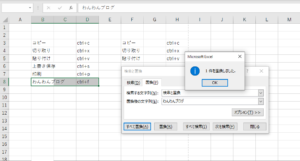
入力が終わったら左下の「すべて置換(A)」ボタンを押します。
おすすめ動画
効率アップコンサルタント【みや】
『効率を爆上げするエクセルのショートカットキー&テクニック ランキング30選(Windows編)』↓↓↓
【おわりに】
Excelに限らず、どんな作業でも効率を上げることで一つの作業の時間が減り、他にできることが増えますよね。
様々な場面で効率化を考えてみると今よりも人生が豊かになるかもしれませんね。
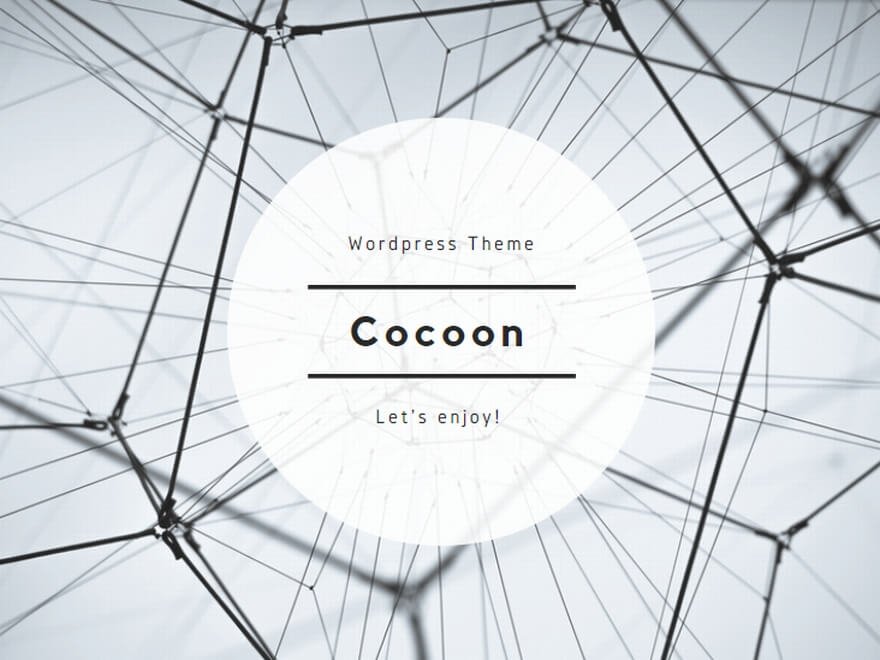
コメント